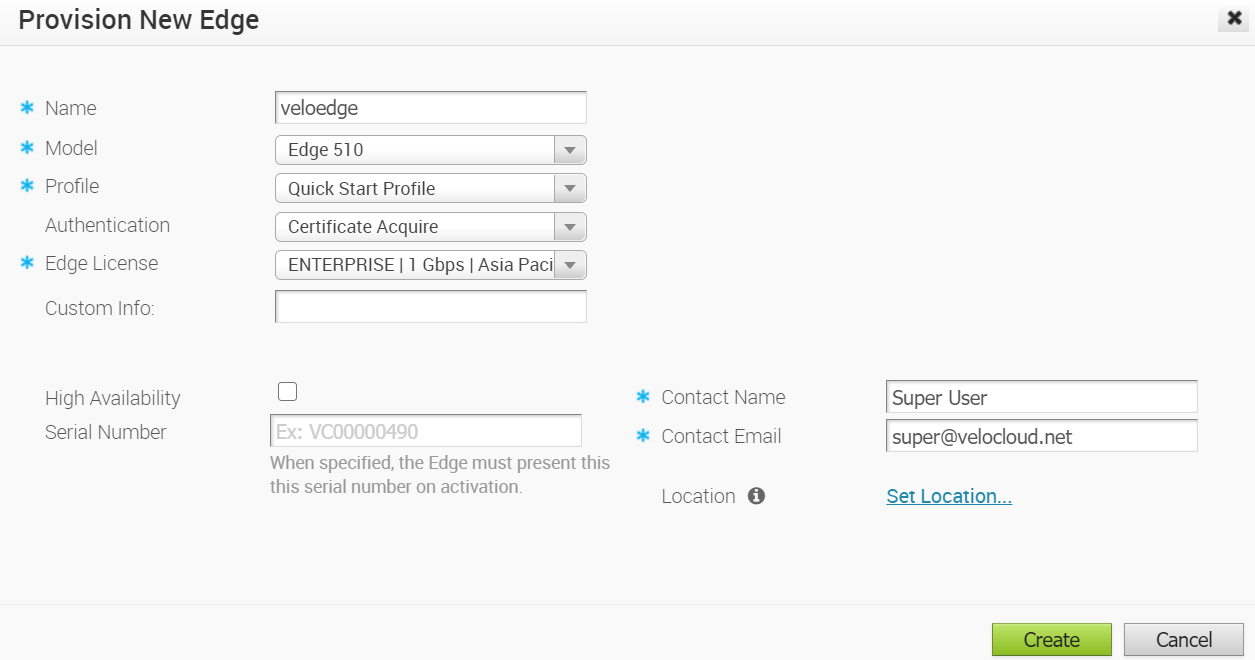Les administrateurs d'entreprise peuvent provisionner un seul dispositif Edge ou plusieurs dispositifs Edge pour les clients d'entreprise.
Pour créer un dispositif Edge, procédez comme suit.
Procédure
Résultats
Une fois que vous avez provisionné un dispositif Edge, ce dernier s'affiche dans l'écran Dispositifs Edge (Edges).
Si vous avez configuré le périphérique Edge 510-LTE ou le périphérique 610-LTE (version 4.2.0), vous pouvez exécuter le test de diagnostic « Informations sur le modem LTE » (LTE Modem Information). Le test de diagnostic Informations sur le modem LTE (LTE Modem Information) récupère les informations de diagnostic, par exemple la force du signal, les informations de connexion, etc. Pour plus d'informations sur l'exécution d'un test de diagnostic, reportez-vous aux sections intitulées Diagnostics à distance et Exécution de tests de diagnostics.
Que faire ensuite
- Pour gérer les dispositifs Edge provisionnés, reportez-vous à la section Gérer les dispositifs Edge.
- Pour afficher les détails du dispositif Edge ou lui apporter des modifications, reportez-vous à la section Afficher ou modifier les informations du dispositif Edge.
- Pour configurer un dispositif Edge, reportez-vous à la section Configurations des périphériques Edge.